【Capture One 22破解版】Capture One 22最新版下載 v15.0.0.94 中文破解版
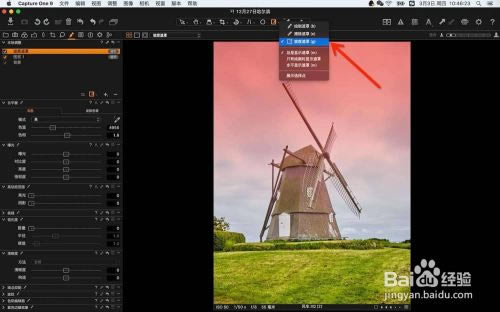
- 軟件類型:圖形軟件
- 軟件語言:簡體中文
- 授權方式:免費軟件
- 更新時間:2024-09-13
- 閱讀次數:次
- 推薦星級:
- 運行環境:WinXP,Win7,Win10,Win11
軟件介紹
Capture One 22破解版是一款為專業攝影師們提供的圖像處理編輯軟件,這款軟件能夠為我們的用戶們提供一套強大和全面的一體化照片編輯處理解決方案。通過使用Capture One 22最新版,你就可以讓自己拍攝的照片效果顯得更加逼真生動。
Capture One 22破解版可以支持多種格式的圖像文件,因此用戶們可以將各種不同的圖片都通過這款軟件來進行處理。而且Capture One 22最新版還將所有必備工具和高端性能融于一體,我們可以通過最簡單的操作方式來完成圖像的處理工作哦!
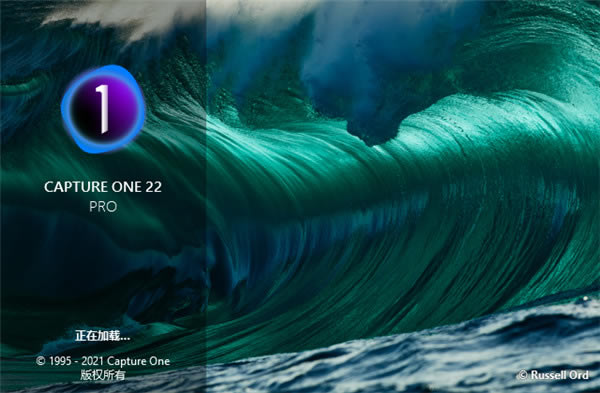
軟件特色
1、出色的圖像質量,逼真的色彩
從一開始就能獲得令人驚嘆的色彩準確度和圖像質量。 我們具有功能超強的 RAW 圖像轉換器,提供專為超過 500 個相機色彩配置文件量身定制的逼真色彩處理,從您導入圖像的那一刻起,圖像就會變得更清晰、更生動,因此您能夠縮短圖像微調時間,增加創作時間。
2、加快工作流程速度,提高聯機拍攝速度
拍攝時將照片直接傳送到電腦,幾秒內即可全屏查看,非常適合團隊與客戶之間即時控制照片質量,并從一開始就整理好圖像。
軟件擁有業界領先的聯機拍攝性能,這意味著您可以更快地獲得想要的效果,每天有更多的自由支配時間。 此外,通過即時回放、實時顯示、相機控制和針對部分佳能機型的無線聯機拍攝功能,可以輕松加快工作流程速度。
3、輕松實現精準編輯,更智能的圖層和遮罩功能
軟件提供直觀的高級分層功能 , 讓您能夠在整個編輯過程中完全掌控創作。 可疊加多達 16 層圖層,也能夠創建精準的遮罩來分離區域,實現更精準編輯。
添加漸變來改善日落效果,將編輯重點放在照片的特定亮度上,或者點擊幾下去除不想要的對象。
4、精準控制色彩,高級色彩編輯
隨心所欲,精準控制色彩。 隔離照片中的特定色彩,以便進行微調或更顯著的修改,添加色彩分級以獲得照片所需的特定風格,或完善肖像的膚色。
精準調整照片的多個元素,使照片變亮、變暗、增加飽和度等等。
提供超強的色彩編輯工具包,讓您能夠掌控自己的配色方案。
5、一切盡在掌控,打造量身定制的體驗
打造專屬于您的 Capture One。 隨心所欲擺放或隱藏工具和按鈕。 您還可以創建特定的快捷鍵來優化工作流程——無論是要更改還是重新擺放,Capture One 都能為您提供有力支持。
6、提升工作流程效率,快速編輯
輕松使用超快的工作流程。 快速編輯工具采用創新性的快捷鍵方式,讓您可以忘掉那些惱人的滑塊,以一種模仿外部設備工作流程的方式進行快速、無縫的調整,這樣您就可以更快地編輯,而不必把目光從照片上移開。 還能同時調整多張圖像,體驗當下最快的批量編輯。
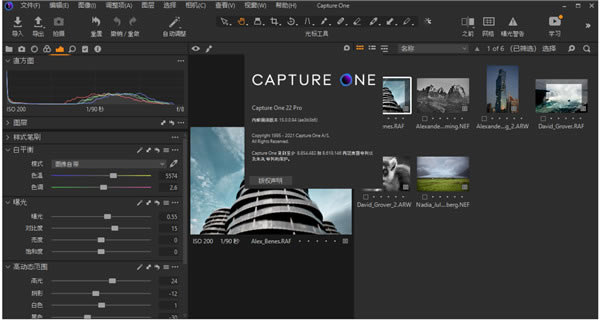
軟件功能
1、基礎色彩編輯器:精確的色彩編輯。變得簡單。
借助緊湊、易于使用的新的基礎色彩編輯器,可以更快地編輯色彩。單擊照片上的任意位置并拖動,以調整任何色彩的色相、飽和度和亮度 – 或使用直觀的滑塊進行編輯。要獲得更多控制,高級色彩編輯器和膚色工具一如既往地強大。
2、高動態范圍工具:完全控制您的對比度
借助新的高動態范圍工具,可以在對比度和色調上做更多操作。恢復高光、增強陰影、變暗黑色或增強照片中的最亮區域 - 所有這些功能都可通過一種工具完成。
3、降噪:獲得盡可能清晰的圖像
以高 ISO 拍攝時,以前所未有的方式保留色彩和細節。借助改進的降噪功能,在進行調整之前即可在更高質量的圖像上開始編輯。
4、滾動工具:滾動以提高速度
快速直觀地工作 – 輕松滾動瀏覽所有工具,并將收藏夾固定在頂部以便即刻訪問。
5、裁剪工具:輕松靈活地裁剪
借助新裁剪工具中的可視化手柄,可以輕松地可視化和變換裁剪區。即刻從中心進行裁剪、旋轉裁剪區或使用修飾鍵鎖定寬高比。
6、支持 DNG 文件:編輯精美的 DNG 文件
從任何型號相機、無人機或智能手機所拍攝的 DNG 文件中獲取最精確色彩和最清晰細節。
7、復制圖層和掩蔽:加速圖層編輯
輕松復制不同照片之間的特定圖層(包括具有不同格式和尺寸的照片),無需替換目標照片上的現有圖層。
8、界面:獲得最流暢編輯體驗
只需少量更新即可使您的工作流程發生巨大改變。我們為圖標添加了文本以便您可以立即找到工具,還使掩蔽工具易于訪問,并簡化了調整剪貼板。此外,只需點擊一下,即可獲取更高分辨率的縮略圖并調整查看器的背景色。
Capture One 22破解版安裝方法
1、下載解壓,得到capture one 22中文原程序和特別文件;
2、運行Setup.exe開始安裝,選擇簡體中文,接受協議條款;
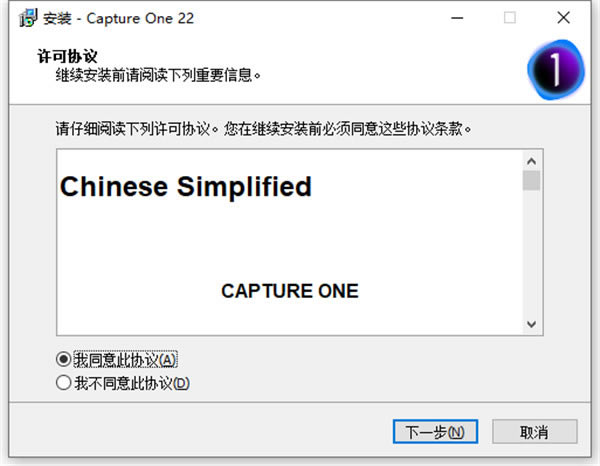
3、設置軟件安裝路徑,默認即可;

4、選擇添加附加任務,這里建議創建快捷方式,方便之后使用;
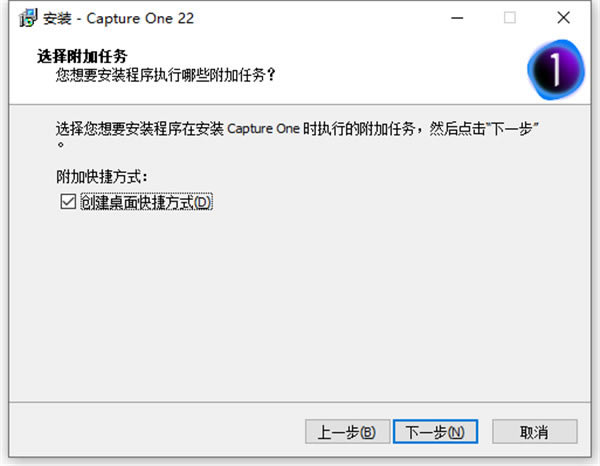
5、等待軟件安裝完成,先不要啟動程序,點擊結束退出引導;
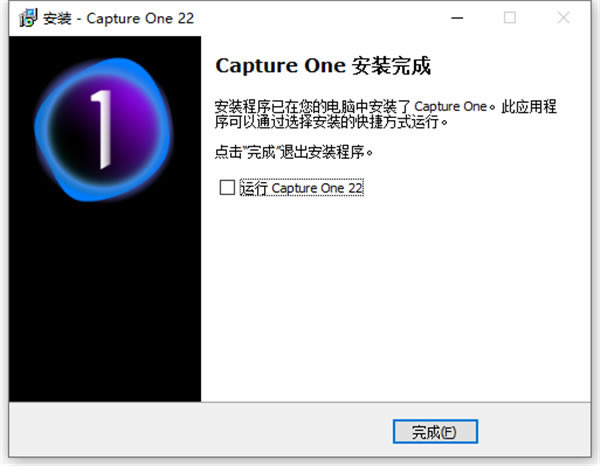
6、將特別補丁中的文件復制到軟件目錄下替換;【默認路徑C:\Program Files\Capture One\Capture One 22】
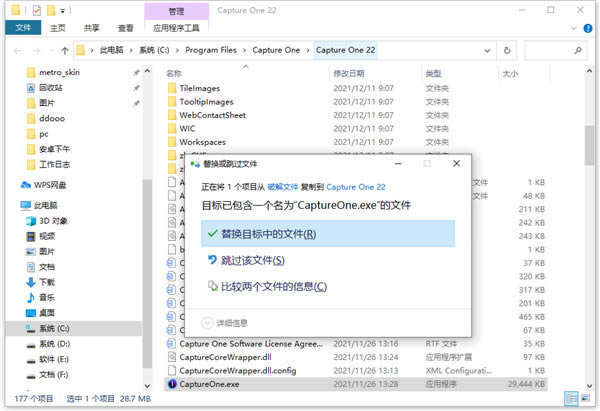
7、好了,以上就是本次capture one 22pro中文破解版的安裝教程,希望對你有所幫助。
Capture One 22破解版使用說明
首先,點擊創建目錄后會讓你選擇創建位置和目錄名稱,目錄位置選在俺專門用于存放照片的硬盤F:\上,名稱取為“飛思目錄”。該文件夾中有幾個子文件夾,Adjustments用于存放對圖片所進行的調整;Cache用于存放緩存小圖和預覽圖;Originals用于存放原圖,*。cocatalogdb是目錄的主文件。
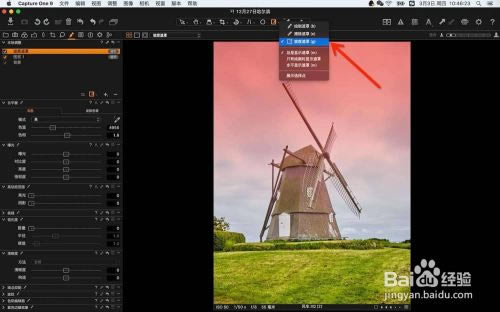
然后,目錄創建后的下一步是導入,選擇需導入的文件夾和RAW文件,導入完成后,在圖庫界面會出現以導入日期和時間命名的最近導入項。在文件夾一項里可以按硬盤上文件的實際位置打開導入的圖像,如需刪除導入的圖庫,在上面點擊右鍵即可。
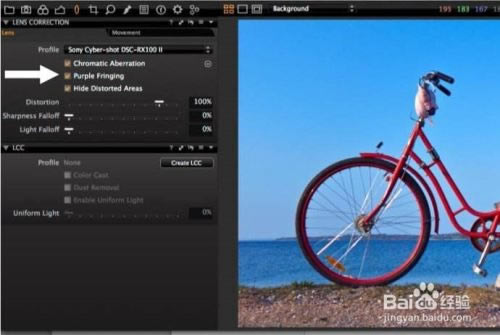
然后,查看英文界面發現乃session一詞,就是允許用戶直接訪問硬盤上的圖像文件并對其直接操作的意思。這個功能是C1與LR的最大不同之一,用LR時,不導入就無法對圖像進行編輯調整,而C1用戶則可在會話的方式下,直接查看硬盤的目錄樹,在任意位置上打開圖像文件。

然后,會話創建完畢并打開后,圖庫界面下方會出現類似資源管理器目錄樹結構的“系統文件夾”,點擊計算機三個字可將其展開,進入具體文件夾,找到自己想要編輯的圖像。
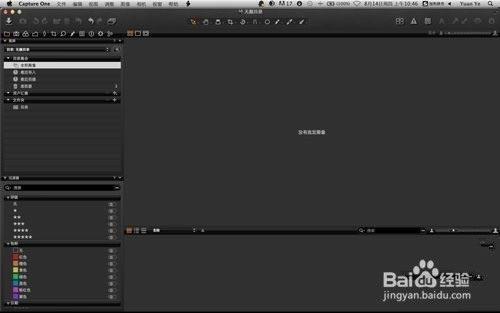
然后,從目錄樹里直接選擇圖像文件并打開編輯,會話是首選。當用此法查看圖像時,也會在圖像所在的文件夾里同時生成一個CaptureOne子文件夾。
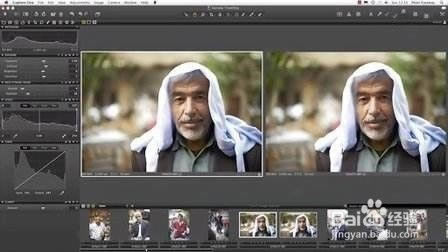
最后,里面分別是用于存儲顯示所用的緩存文件、用于保存每個文件調整參數的子文件夾,以及用于保存刪除文件的Trash垃圾文件夾。每點擊一個有圖像文件的文件夾都會自動生成這樣一個子文件夾。


